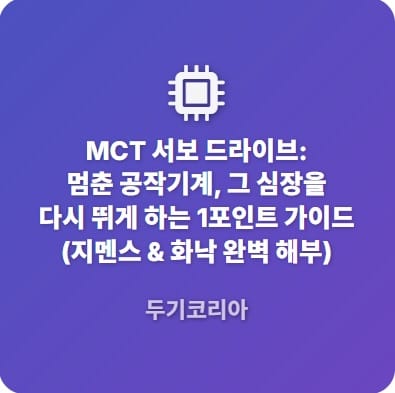산업용 하드디스크 백업복원: 멈추지 않는 현장을 위한 노턴 고스트 2006 완벽 가이드
산업 현장은 늘 바쁘게 돌아갑니다. 공장 기계는 24시간 풀가동되고, 물류 시스템은 쉼 없이 움직이죠. 이 모든 움직임의 중심에는 산업용 하드디스크가 있습니다. 이 녀석들은 일반 PC용 하드디스크와는 차원이 다릅니다. 혹독한 진동, 극심한 온도 변화, 그리고 밤낮 없는 연속 작동을 견디도록 특별히 만들어졌으니까요. 하지만 아무리 튼튼해도 영원할 순 없습니다. 언젠가는 수명을 다하고 고장 나기 마련이죠.
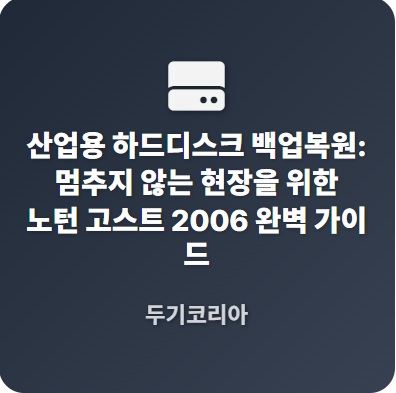
만약 산업용 장비의 하드디스크가 멈춰버린다면 어떻게 될까요? 상상만 해도 아찔하죠. 생산 라인이 통째로 멈추고, 중요한 데이터가 사라지며, 결국 엄청난 손실로 이어질 수 있습니다. 이런 최악의 상황을 막고, 장비 가동 중단 시간을 최소화하는 비결은 바로 철저한 백업과 신속한 복원입니다.
특히 흥미로운 점은, 지금도 많은 산업 현장에서는 2000년대 중반에 도입된 장비들이 여전히 현역으로 뛰고 있다는 겁니다. 이 장비들은 그 당시의 운영체제와 소프트웨어 환경을 그대로 유지해야만 제 기능을 발휘하죠. 이때 빛을 발하는 솔루션이 바로, 당대 최고의 백업 소프트웨어였던 **노턴 고스트 2006 (Norton Ghost 10.0)**입니다.
이 가이드는 노턴 고스트 2006을 사용해 산업용 하드디스크를 안전하게 백업하고, 비상시에 빠르게 복원하는 방법을 모바일에서도 보기 쉽게, 그리고 아주 자세하게 알려드릴게요.
왜 산업 현장에서 하드디스크 백업은 필수일까요? (모바일에서 읽기 쉽게 핵심만!)
산업용 하드디스크 백업은 단순한 선택이 아니라, 비즈니스의 연속성을 지키는 핵심 열쇠입니다. 왜 그렇게 중요할까요?
- 독점적인 시스템 환경: 산업 장비는 특정 기능을 위해 특별히 만들어진 운영체제와 소프트웨어로 돌아가는 경우가 많아요. 한번 고장 나면 이 환경을 똑같이 다시 만들기가 하늘의 별 따기만큼 어렵습니다. 심지어 불가능할 수도 있죠.
- 오랜 수명 주기: 산업용 장비는 십 년 이상 사용하는 경우가 흔합니다. 그러다 보니 Windows XP나 Windows 2000 같은 구형 운영체제가 탑재된 경우가 많아요. 이런 환경에 맞는 백업 솔루션이 꼭 필요하죠. 노턴 고스트 2006이 딱 그 역할을 합니다.
- 다운타임은 곧 손실: 장비가 멈추는 건 생산성 저하를 넘어, 회사 전체에 어마어마한 손실을 가져옵니다. 백업된 이미지 파일만 있으면 고장 시 빠르게 복원해서 가동 중단 시간을 확 줄일 수 있어요.
- 데이터는 곧 자산: 생산 기록, 공정 설정, 품질 관리 데이터 등 중요한 정보들이 하드디스크에 저장됩니다. 이런 데이터가 사라진다는 건 기업의 경쟁력까지 위협받는다는 뜻입니다.
노턴 고스트 2006은 이런 구형 산업 시스템의 모든 환경을 통째로 이미지 파일로 만들어서, 문제가 생겼을 때 새로운 하드디스크나 동일한 시스템에 그대로 복원할 수 있게 해줍니다. 마치 시간을 되돌리는 마법 지팡이 같다고 할 수 있죠.
노턴 고스트 2006, 산업 현장을 위한 똑똑한 기능들
노턴 고스트 2006은 2005 (버전 9.0)의 뛰어난 기능들을 그대로 물려받아 더 안정적으로 만들었어요. 특히 산업 현장에서 빛을 발하는 기능들은 다음과 같습니다:
- 핫 이미징 (Hot Imaging): 생산 라인을 멈추지 않고도, 지금 돌아가고 있는 산업용 PC의 시스템 드라이브를 포함한 모든 하드디스크를 백업 이미지로 만들 수 있어요. 시스템을 끄지 않아도 되니 생산성 손실이 거의 없습니다.
- 증분 백업 (Incremental Backup): 처음 한 번만 전체 백업을 해두면, 그 후부터는 변경된 파일만 추가로 백업합니다. 매번 전체 백업을 할 필요 없으니 시간도 절약되고, 저장 공간도 효율적으로 쓸 수 있죠.
- Symantec Recovery Disk: 만약 산업용 PC의 하드디스크가 완전히 고장 나서 부팅조차 안 될 때, 미리 만들어둔 이 **복구 디스크 (CD나 USB)**가 영웅처럼 등장합니다! 이걸로 시스템을 부팅해서 백업 이미지로부터 즉시 복원할 수 있어요.
- 개별 파일/폴더 복원: 꼭 시스템 전체를 복원할 필요는 없어요. 백업 이미지 안에 있는 특정 설정 파일이나 중요한 공정 데이터만 쏙 뽑아서 복원할 수도 있습니다. 세밀한 복구가 가능하죠.
산업용 하드디스크 백업 & 복원, 따라 하기 쉽게! (노턴 고스트 2006 활용)
지금부터 노턴 고스트 2006을 이용한 백업과 복원 시나리오를 아주 자세하고 쉽게 설명해 드릴게요. 모바일로도 충분히 따라 하실 수 있도록 핵심 단계를 강조했습니다.
먼저 준비물이 있습니다.


준비물 준비됐으면 사진 보시면 보통 산업 현장 왼쪽 같이 EIDE 형식 일 껍니다 아직 SSD 달린거 못 봤어서 똑같은 용량을 구해서 백업 복원 하시면 됩니다. 없다면 한 단계 위에껄 사용하시면 됩니다. 용량이 너무크면 산업용 PC 메인보드에서 인식을 못합니다. 일반 EIDE 30GB 면 SSD EIDE 연결 형식을 구해서 백업 복원하시면 부팅 속도라든가 읽기가 향상됩니다. 그리고 이 글은산업용 아니라도 일반PC 에서도 가능합니다.
1: 새 하드디스크로 교체하거나 시스템을 초기화해야 할 때
✅ STEP 1: 현재 산업용 하드디스크 백업하기 (이미지 파일 만들기)
이 과정은 현재 작동 중인 산업용 하드디스크의 모든 내용(운영체제, 프로그램, 데이터)을 하나의 이미지 파일로 만드는 겁니다.
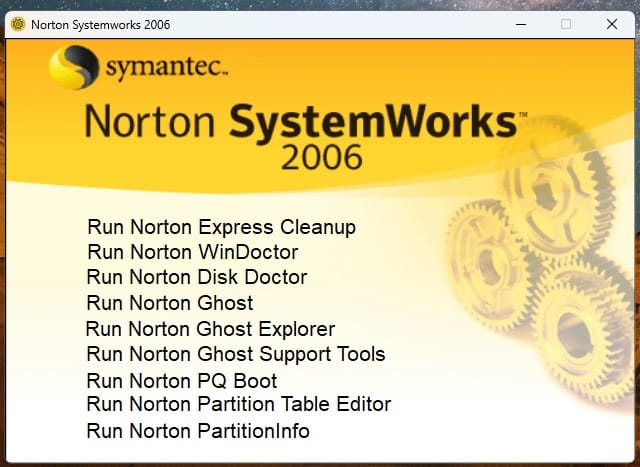
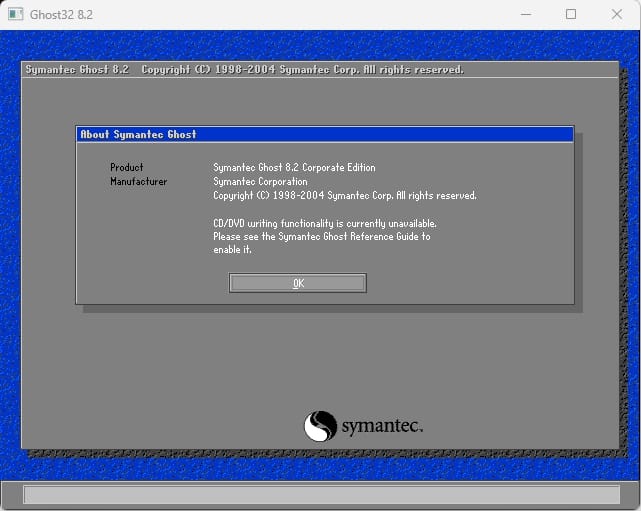
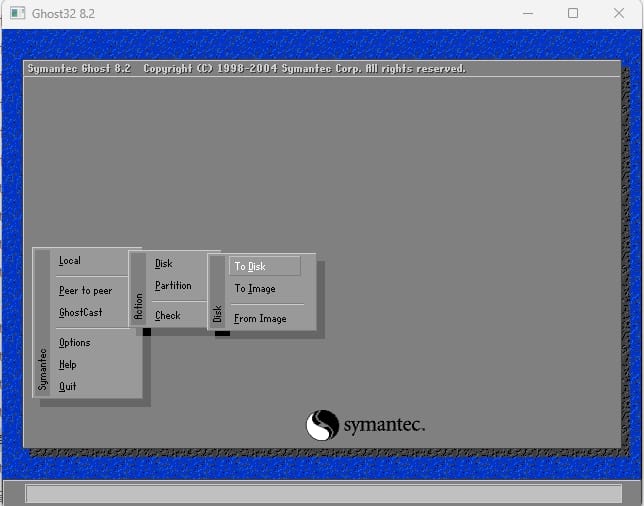
- 노턴 고스트 2006 실행하기: 산업용 PC의 윈도우 환경에서 노턴 고스트 2006 프로그램을 실행하세요.
- ‘Back Up Drives’ 또는 ‘Create a recovery point’ 선택: 프로그램 메인 화면에서 이 문구가 있는 버튼을 누릅니다. (복구 지점 생성과 같은 의미입니다.)
- 백업할 산업용 하드디스크 선택: 목록에서 현재 사용하고 있는 물리적인 하드 드라이브 전체를 선택하세요. 보통 ‘Disk 1’ 등으로 표시됩니다.
- 팁: 만약 특정 파티션(예: C: 드라이브만) 백업하고 싶다면, ‘Drives’ 대신 ‘Partitions’에서 해당 파티션을 선택하시면 됩니다.
- 백업 이미지 저장할 위치 정하기: 백업 이미지를 어디에 저장할지 선택합니다. 가장 중요한 점은, 백업하고 있는 하드디스크와는 다른 곳에 저장해야 한다는 겁니다.
- 강력 추천: 외장 하드 드라이브나 USB 드라이브에 저장하는 것이 가장 안전하고 편리합니다. 아니면 안정적인 **네트워크 저장소 (NAS)**를 활용할 수도 있죠. CD/DVD는 용량 제한과 안정성 문제 때문에 대용량 백업에는 적합하지 않습니다.
- 파일 이름과 백업 설정:
- 백업 이미지 파일 이름: 예를 들어
Industrial_PC_System_20250526.v2i처럼, 날짜를 꼭 포함해서 나중에 어떤 파일인지 쉽게 알 수 있도록 하세요..v2i는 노턴 고스트의 이미지 파일 형식입니다. - 압축률: ‘High’를 선택하면 이미지 파일 크기를 많이 줄일 수 있어요. 필요하다면 암호 설정으로 보안을 강화할 수도 있습니다.
- ‘Verify recovery point after creation’ (생성 후 이미지 검증): 이 옵션은 정말, 정말 중요합니다! 백업 이미지가 제대로 만들어졌는지 확인하는 과정이에요. 이걸 꼭 체크해야 나중에 복원할 때 문제가 생길 확률이 줄어듭니다.
- 백업 이미지 파일 이름: 예를 들어
- 백업 시작: 모든 설정을 다시 한번 확인한 후, ‘Next’ 또는 ‘Finish’ 버튼을 눌러 백업을 시작합니다. 산업용 하드디스크의 용량과 데이터 양에 따라 백업 시간이 달라질 수 있으니 여유를 가지고 기다려 주세요.
✅ STEP 2: 백업해둔 이미지로 새 하드디스크에 복원하기
이제 백업해둔 이미지 파일을 이용해 새로운 하드디스크에 예전 시스템 환경을 그대로 옮기는 과정입니다.
- 새 하드디스크 장착: 고장 난 기존 산업용 하드디스크를 제거하고, 새 하드디스크를 산업용 PC에 정확하게 장착합니다.
- Symantec Recovery Disk로 부팅하기:
- 미리 만들어 둔 **Symantec Recovery Disk (CD/DVD 또는 USB)**를 산업용 PC에 넣거나 연결합니다.
- 컴퓨터를 다시 시작할 때, BIOS/UEFI 설정에 들어가서 방금 넣은 Recovery Disk로 컴퓨터가 부팅되도록 순서를 바꿔줍니다. (보통 부팅 시 F2, F10, F12, Del 키를 누르면 BIOS 설정으로 진입합니다.)
- 노턴 고스트 복구 환경으로 들어가기: Recovery Disk로 부팅되면 노턴 고스트의 복구 환경이 화면에 나타날 겁니다.
- ‘Restore drives’ 또는 ‘Recover My Computer’ 선택: 복구 메뉴에서 시스템 복원과 관련된 이 옵션을 선택합니다.
- 백업 이미지 파일 찾아서 선택: 아까 저장해둔
.v2i백업 이미지 파일을 찾아 선택합니다. (외장 하드나 USB에 저장했다면 해당 드라이브를 찾아야겠죠?) - 복원 대상 하드디스크 선택: 이제 백업 이미지를 복원할 새로운 산업용 하드디스크 전체를 선택합니다. 이 단계가 가장 중요해요! 잘못 선택하면 다른 디스크의 데이터가 모두 지워질 수 있으니, 제발, 제발 신중하게 확인하세요.
- 복원 옵션 설정 (별 다섯 개! ★★★★★):
- ‘Verify recovery point before restore’ (복원 전 이미지 검증): 복원하기 직전에 다시 한번 이미지 파일이 손상되지 않았는지 확인하는 기능입니다. 이것도 꼭 체크하세요!
- ‘Resize restored drive’ (복원된 드라이브 크기 조정): 만약 새 하드디스크가 이전 하드디스크보다 용량이 더 크다면, 이 옵션을 사용해서 남은 공간을 자동으로 할당받거나 원하는 대로 파티션 크기를 조절할 수 있습니다.
- ‘Set drive active for booting’ (부팅을 위해 드라이브 활성화): 운영체제(C: 드라이브)를 복원할 때는 이 옵션을 반드시 체크해야 합니다. 그래야 시스템이 정상적으로 부팅됩니다.
- ‘Restore MBR (Master Boot Record)’ (MBR 복원): 시스템이 부팅되는 데 필수적인 MBR(마스터 부트 레코드)을 복원합니다. 이 또한 중요합니다.
- 복원 시작: 모든 설정을 다시 한번 확인한 후, ‘Next’ 또는 ‘Finish’ 버튼을 눌러 복원을 시작합니다. 복원 시간은 이미지 크기와 하드디스크 성능에 따라 달라질 수 있습니다.
- 복원 완료 및 재시작: 복원이 끝나면 메시지가 뜨고, 컴퓨터를 다시 시작하면 됩니다. 이제 새 하드디스크에 이전 시스템 환경이 그대로 복원되어 있을 거예요!
시나리오 2: 시스템 오류 발생 시 특정 파티션만 복원하기
만약 산업용 PC의 특정 데이터 파티션(예: D: 드라이브)에 문제가 생겼거나, 운영체제 파티션(C: 드라이브)만 이전 상태로 되돌리고 싶을 때 활용하는 방법입니다.
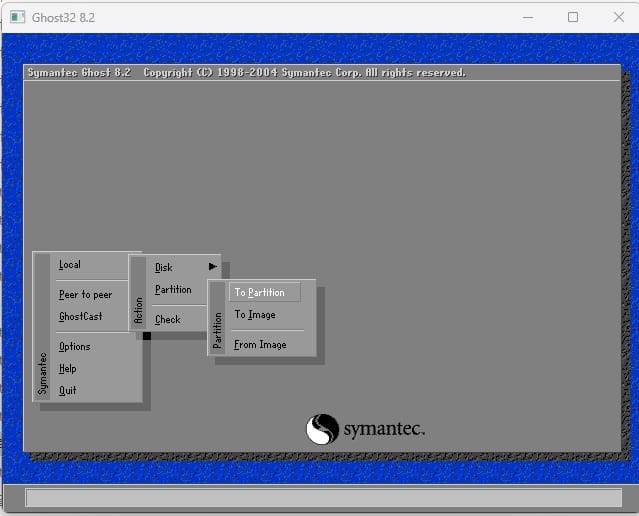
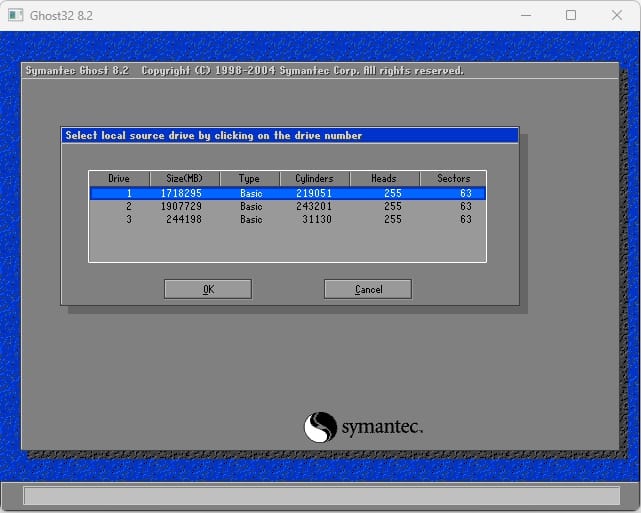
✅ STEP 1: 특정 파티션 백업하기 (이미지 파일 만들기)
(위의 ‘하드 백업’ 과정과 대부분 동일합니다. 다만, 3단계에서 전체 하드디스크 대신 복원하고 싶은 ‘특정 파티션’만 선택해서 백업 이미지를 만드세요.)
✅ STEP 2: 특정 파티션 복원하기
- Symantec Recovery Disk로 부팅하기 (시스템 파티션 복원 시 필수): C: 드라이브처럼 운영체제가 설치된 시스템 파티션을 복원할 때는 반드시 미리 만들어둔 Symantec Recovery Disk로 부팅해야 합니다. 데이터 파티션(D:, E: 등)은 윈도우 환경에서도 복원이 가능할 수 있지만, 가장 안정적인 복구를 위해 Recovery Disk 부팅을 추천합니다.
- 노턴 고스트 복구 환경 진입: Recovery Disk로 부팅되면 노턴 고스트 복구 환경이 나타납니다.
- ‘Restore drives’ 또는 ‘Recover My Computer’ 선택: 복구 메뉴에서 원하는 옵션을 선택합니다.
- 백업 이미지 파일 찾아서 선택: 복원할 파티션의
.v2i또는.gho백업 이미지 파일을 찾아 선택합니다. - 복원 대상 파티션 선택: 이제 백업 이미지를 복원할 특정 파티션을 선택합니다. 다시 한번 강조하지만, 선택한 파티션의 모든 데이터가 영구적으로 지워지므로 정말 신중하게 확인해야 합니다.
- 복원 옵션 설정: ‘Verify recovery point before restore’ 등 필요한 옵션들을 설정합니다. 시스템 파티션의 경우 ‘Set drive active for booting’과 ‘Restore MBR’ 옵션이 제대로 체크되어 있는지 확인하세요.
- 복원 시작: 설정 확인 후 복원을 시작합니다.
- 복원 완료 및 재시작: 복원이 완료되면 메시지가 뜨고, 컴퓨터를 다시 시작하면 됩니다.
산업 현장을 위한 마지막 조언: 꼭 기억하세요!
- 정기적인 백업은 생명: 산업 현장의 설정이나 소프트웨어는 수시로 바뀔 수 있습니다. 이런 변화에 맞춰 주기적으로 백업 이미지를 최신으로 갱신하는 것이 중요합니다.
- 복구 디스크는 보물: Symantec Recovery Disk는 반드시 미리 만들어 두고, 안전한 곳에 보관해야 합니다. 이게 없으면 윈도우 부팅이 안 될 때 시스템을 복구하는 데 엄청난 어려움을 겪을 수 있습니다. 여러 개 만들어 두는 것도 좋은 방법이에요.
- 충분한 공간 확보: 백업 이미지는 용량이 꽤 큽니다. 백업할 드라이브의 용량에 맞춰 충분한 저장 공간을 미리 확보해야 합니다.
- 복원 전 두 번, 세 번 확인: 복원할 때 잘못된 드라이브나 파티션을 선택하면 돌이킬 수 없는 데이터 손실로 이어집니다. 항상 대상을 정확히 확인하고 또 확인하는 습관을 들이세요.
- 시대의 변화: 노턴 고스트 2006은 당시에는 최고였지만, 지금은 세월이 많이 흘렀습니다. 최신 운영체제(Windows 10, 11)나 최신 하드웨어(NVMe SSD)에는 호환성 문제가 생길 수 있습니다. 만약 최신 시스템을 백업해야 한다면, Acronis True Image, Macrium Reflect, AOMEI Backupper 같은 현대적인 백업 솔루션들을 고려하는 것이 훨씬 좋습니다.
노턴 고스트 2006은 구형 산업용 장비의 안정적인 운영을 위한 강력한 도구입니다. 이 가이드를 통해 소중한 생산 설비와 데이터를 안전하게 지키시길 바랍니다!
노턴 고스트 저작권 및 추가 정보
**노턴 고스트(Norton Ghost)**는 원래 Symantec (시만텍) 사에서 개발하고 배포하던 소프트웨어입니다. 시간이 지나면서 버전이 계속 업그레이드되었고, 현재는 개인 사용자용 백업 솔루션으로서의 역할은 다른 ‘노턴’ 브랜드 제품군으로 대체되거나, 회사 정책에 따라 제품 라인이 재편되었습니다.
- 현재 노턴 브랜드: 현재 NortonLifeLock (구 Symantec의 일부)은 주로 개인 사용자들을 위한 보안 소프트웨어(예: 노턴 안티바이러스, VPN 등)를 제공하고 있습니다. 과거의 ‘고스트’처럼 독립적인 이미징 백업 솔루션은 더 이상 적극적으로 판매되지 않습니다.
- 저작권: 노턴 고스트 2006의 저작권은 여전히 Symantec 또는 NortonLifeLock에 있습니다. 불법적인 경로로 소프트웨어를 구해서 사용하는 것은 저작권 침해에 해당될 수 있습니다. 특히 구형 시스템 유지를 위해 사용하시는 경우, 해당 소프트웨어의 정품 라이선스를 보유하고 있는지 확인하시는 것이 중요합니다.
- 정보 출처 및 추가 자료:
- 현재 NortonLifeLock 공식 웹사이트에서는 오래된 노턴 고스트 2006에 대한 직접적인 정보를 찾기가 어려울 수 있습니다.
- 일반적인 백업 및 복원 개념에 대한 정보는 노턴 공식 웹사이트를 참고하실 수 있습니다: https://www.norton.com/ (이 링크는 노턴의 현재 주력 보안 제품 페이지이며, 구형 고스트 제품에 대한 직접적인 정보는 포함되어 있지 않습니다.)
- 더 자세한 기술 정보나 과거 사용자 매뉴얼이 필요하시다면, 구글이나 기술 포럼에서 ‘Norton Ghost 2006 manual’ 또는 ‘Symantec Ghost 10.0’ 등으로 검색해 보시면 사용자 가이드나 관련 커뮤니티 토론 내용을 찾아볼 수 있을 겁니다.
#산업용하드디스크, #노턴고스트2006, #하드디스크백업, #시스템복원, #산업자동화, #데이터복구, #PC이미징, #NortonGhost, #구형장비유지보수, #생산설비관리, #공장자동화, #IT인프라, #백업전략, #디지털보존